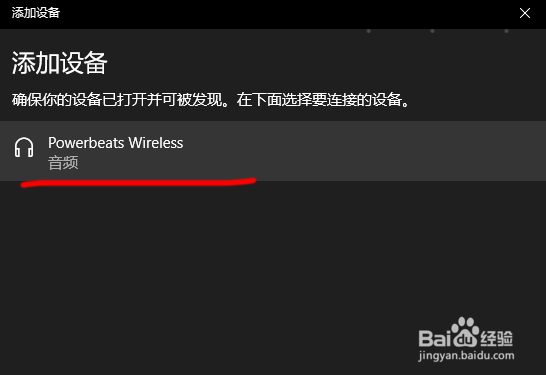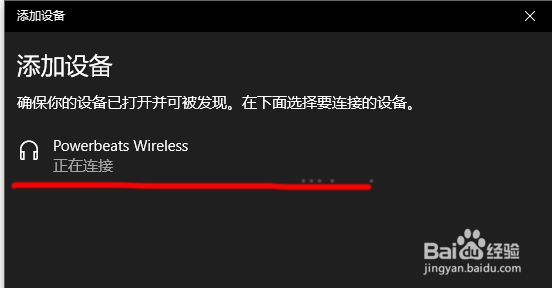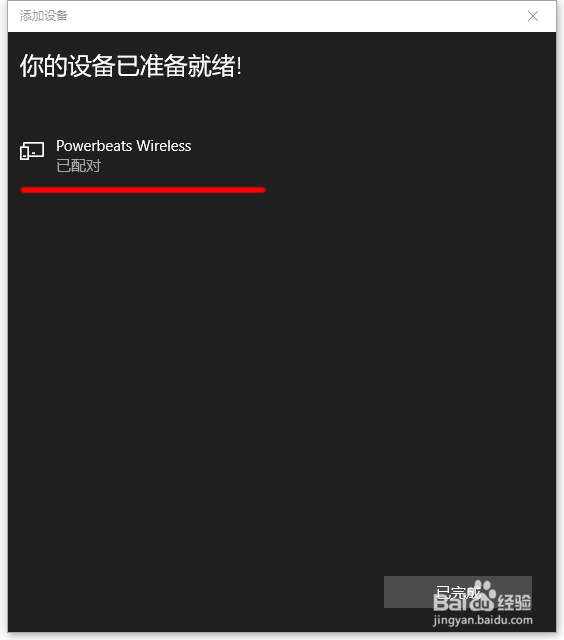1、我们在系统的右下角找到通知这个图标,找到后我们点开这个图标,如下图
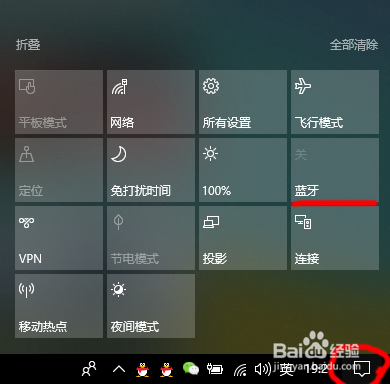
2、你会在第二排最后一个图标看到蓝牙的标志,我们点一下就打开了蓝牙设备,然后上面显示未连接,如下图
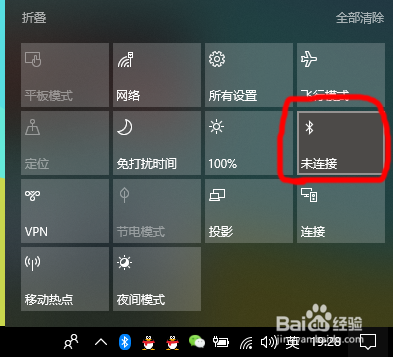
3、现在我们开始准备连接蓝牙设备,我们点击第一排第三个,所有设置,如下图一弹出windows设置,在第一排第二个找到设备【蓝牙、打印机、鼠标】,如下图二
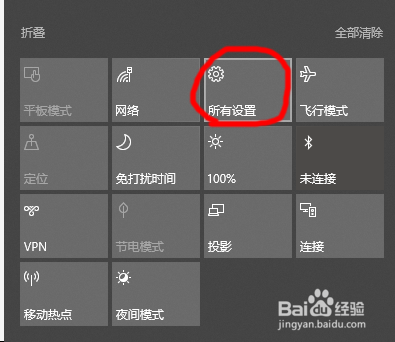
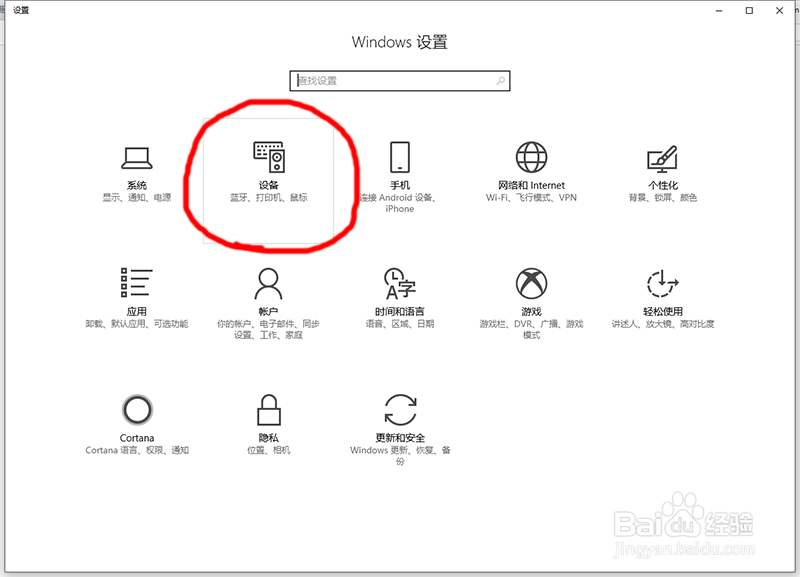
4、然后弹出蓝牙和其它设备选项,我们点击“添加蓝牙或其他设备”,如下图一弹出“添加设备”对话框,我们选择蓝牙,如下图二
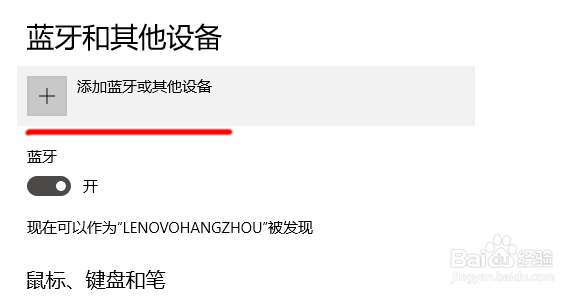
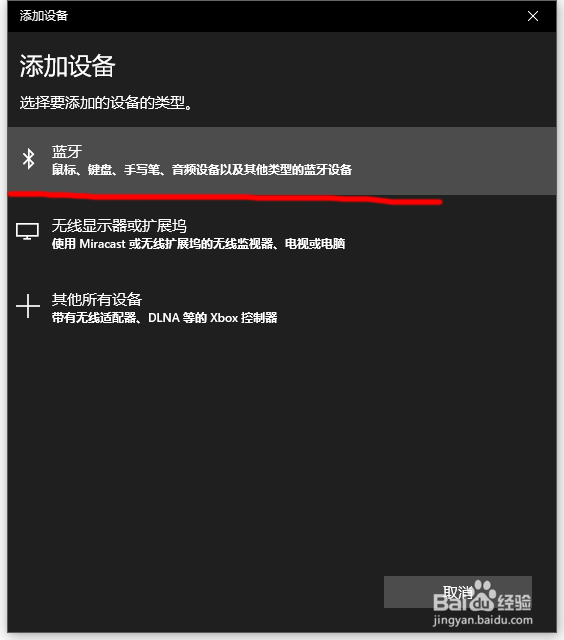
5、这时候你要把你想要连接的蓝牙设备打开并且要在可被搜寻的状态,电脑也会提示,如下图一然后你只要点击这个设备,他就开始做连接动作了,如下图二他会埠们萁猕自动连接完成,完成后会显示“已配对”,这时候所要添加的蓝牙设备已经添加好了,如下图三